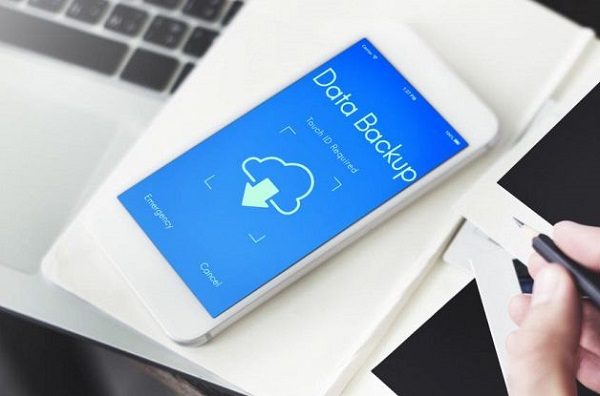Ci si imbatte spesso nel termine “backup” quando si parla di dati e tecnologia, anche se in realtà molti utenti non conoscono tutte le peculiarità di questa procedura. Grazie a questa guida chiariremo le principali domande e indicheremo le migliori app per eseguirlo su un dispositivo Android.
Cos’è un backup?
Fare il backup consiste nel mantenere una copia dei propri dati (SMS, applicazioni, contatti) salvati in un’unità aggiuntiva al fine di mantenerli al riparo da eventuali perdite. Di solito esso viene eseguito prima di installare una nuova ROM o qualsiasi altro processo che possa mettere a rischio le informazioni contenute nel dispositivo.
Google Backup
Non si può non parlare dell’opzione nativa offerta da Google. Nelle impostazioni di sistema Android è possibile trovare l’opzione “Backup e ripristino”: questo strumento consente di eseguire il backup di dati, password Wi-Fi e dati da varie applicazioni. Il backup viene effettuato direttamente sull’account Google attivo sul dispositivo e si tratta di un’opzione presente su tutti i dispositivi Android.
App di backup Android
Nel Play Store si trovano molte applicazioni che consentono di eseguire il backup dei propri dati. Alcune applicazioni sono più specifiche e consentono di eseguire solo il backup di SMS o altri elementi: tuttavia, ci sono opzioni di app che eseguono il backup completo dello smartphone. Alcune applicazioni sono a pagamento e se non si hanno abbastanza soldi per iscriversi, un prestito personale come Cashfloat può essere considerata un’opzione interessante da sfruttare in tal senso. Per capire meglio come funziona il prestito personale, si consiglia di visitare siti come Vilaweb.
Super Backup Restore
L’applicazione Super Backup Restore è un’app facile da usare grazie alla sua interfaccia intuitiva. Con il semplice tocco sullo schermo è persino possibile effettuare il backup delle telefonate: essa supporta il backup di SMS, applicazioni, contatti e foto. Si tratta di un’ottima applicazione, semplice da usare. I backup sono eseguiti su Google Drive o sulla scheda microSD e ci si può connettere tramite FTP e copiare direttamente i dati sul proprio computer.
MyBackup
My Backup è il programma forse più completo ed interessante perché possiede menu e configurazioni di facile accesso che rendono estremamente semplice eseguire la procedura di salvataggio. E’ adatto davvero a tutti.
Elio
Elio è un ottimo strumento per il backup dei file senza avere bisogno di accesso root ed è perfetto da utilizzare sia per il back up di applicazioni sia per quello dei dati. Se succede qualcosa al proprio smartphone o se ne si è acquistato un altro si possono ripristinare tutti i dati e le applicazioni. È possibile eseguire copie sulla memoria interna o sulla scheda microSD: l’aggiornamento alla versione Premium onsente l’archiviazione cloud.
Possedere buona scheda microSD
Per effettuare il backup e assicurarsi che i dati siano ben conservati si avrà bisogno di una buona scheda microSD. Card vecchie, lente o false possono funzionare in modo irregolare e questo è di certo quel che non si vuole per i propri file.
WhatsApp Conversation Backup su Android
Quando si parla di backup non si può non prendere in considerazione quello relativo a Whatsapp: ecco cosa fare se si vogliono salvare vecchie conversazioni e portarle su un nuovo dispositivo. Bisogna andare su Impostazioni> Impostazioni chat> Salva conversazioni e attiva questa opzione. Collegando il dispositivo al PC è possibile accedere ai dati dalla cartella WhatsApp> Database. Tutti i backup vengono salvati con data e ora: è possibile quindi copiare questi file sul PC.